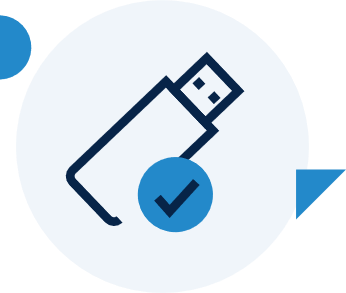
Paso 1 | Instalación del Token en tu dispositivo
- Para poder usar el Token en tu dispositivo, debes descargar el Driver de acuerdo a tu sistema operativo:
- Driver para MAC OS X 10.8 Mountain Lion
- Driver para MAC OS X 10.9.4 Mavericks
- Driver para MAC OS X 10.9.4 Mavericks
- Driver para MAC OS X 10.10 Yosemite
- Driver para MAC OS X 10.11 Capitan
- Driver para MAC OS X 10.12 Sierra
- Driver para MAC OS X 10.13 High Sierra
- Driver para MAC OS X 10.2 Mojave
- Driver para MAC OS Catalina
Se descargará el archivo “SafeNet Authentication Client 10.1.pkg”.

Ejecute el archivo “SafenET Authentication Client.pkg”
Haz clic en “Continuar” para garantizar la seguridad de su equipo.
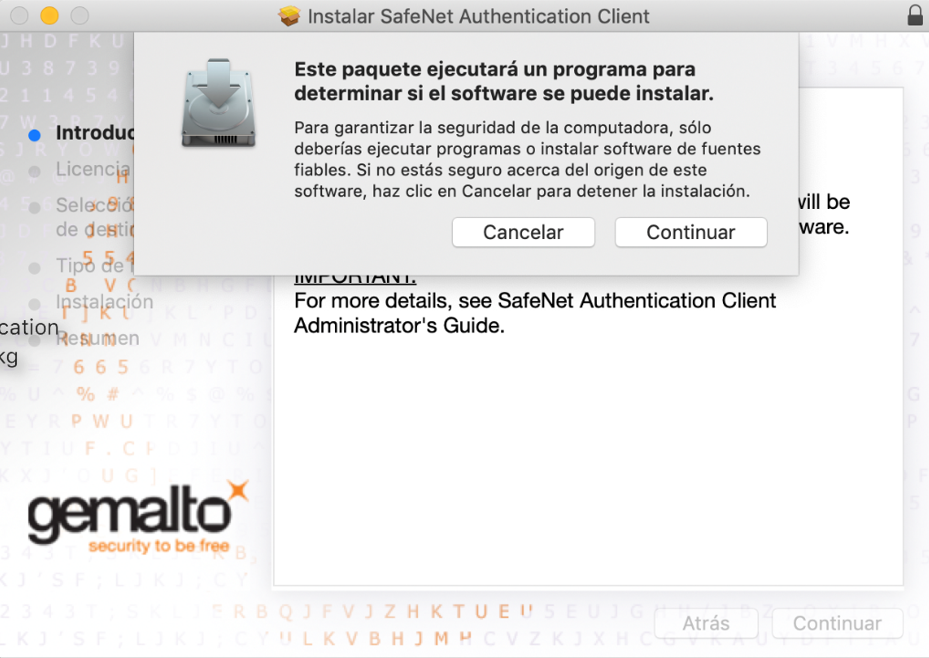
El instalador le dará la bienvenida, haz clic en “Continuar”.
Seleccione el Idioma, lea los términos y condiciones. Haz clic en “Continuar”.
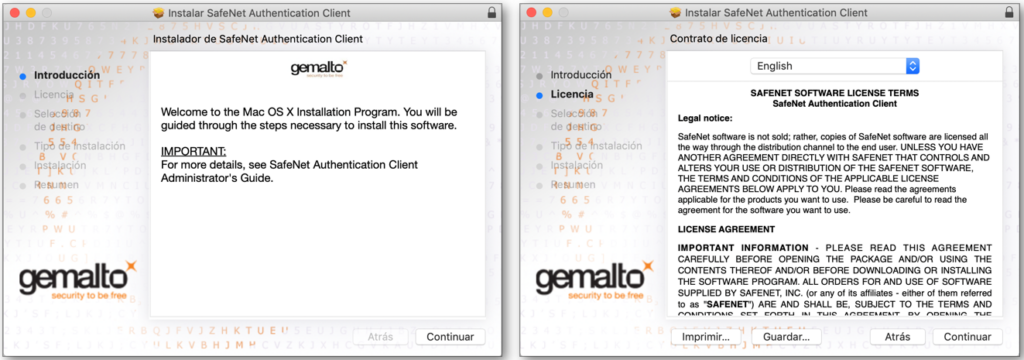
Debes aceptar las condiciones del contrato de licencia de software.
Se te indicará el espacio de instalación que ocupará el software en tu equipo. A continuación, haz clic en “Instalar”.
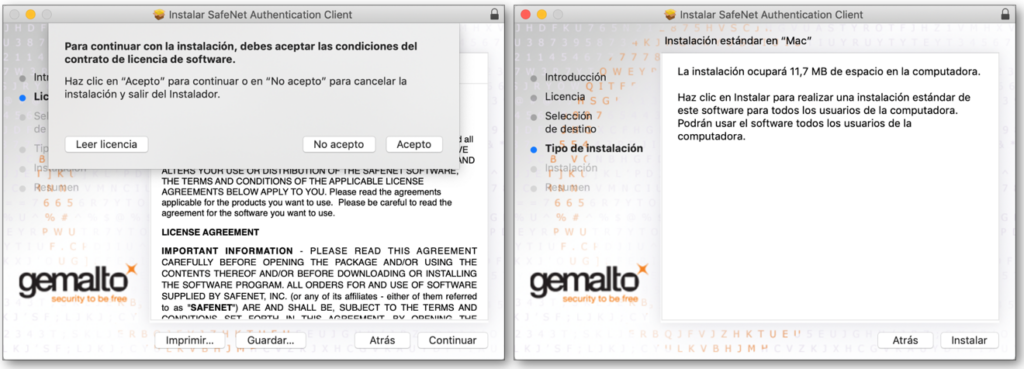
Por último, ingresa la contraseña y haz clic en “Instalar software”.
Si la instalación se completó correctamente. Haz clic en “Cerrar”.
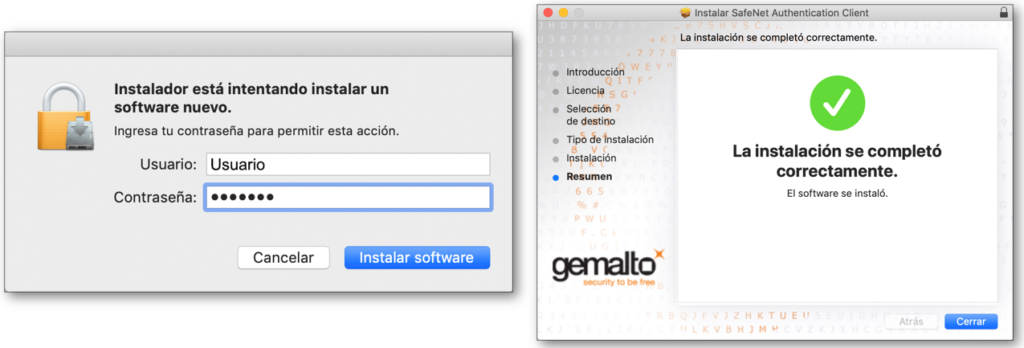
Busque en su equipo la carpeta “SafeNet” e inicie el “SafeNet Authentication Client”.
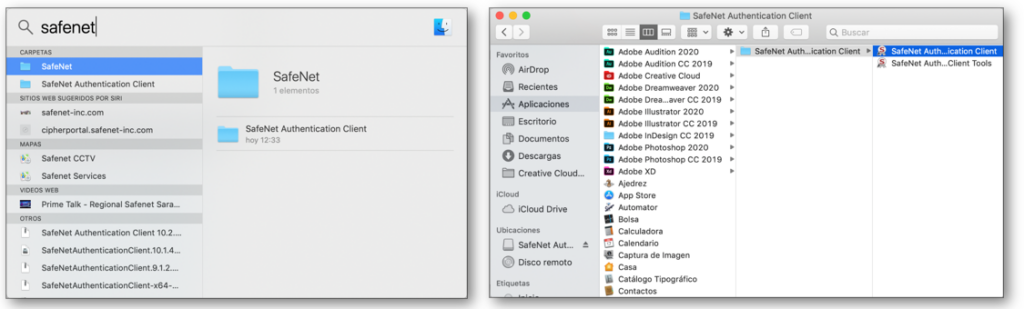
Si aparece el token en la ventana, quiere decir que la instalación se hizo correctamente. En el que caso que no reconozca el token, reinicie su equipo. Si luego de reiniciar, nuevamente no aparece el token, debe instalar el driver para una versión anterior de su sistema operativo macOS.
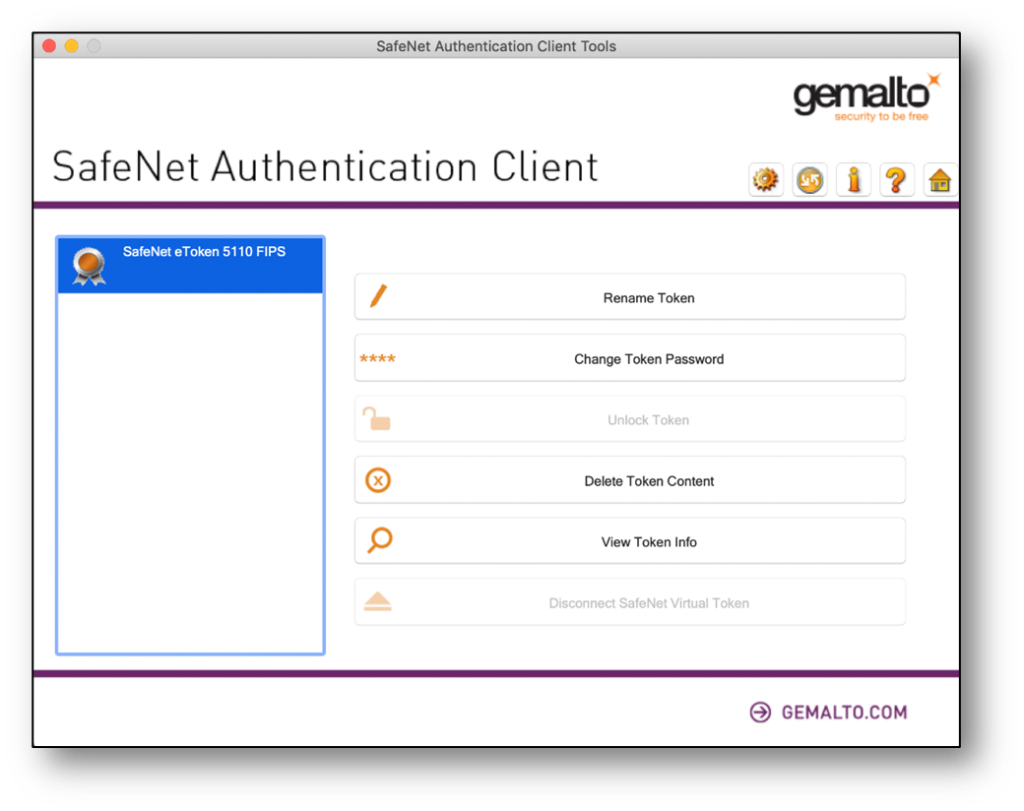
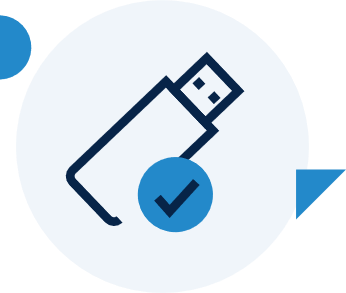
Paso 2 | Configuración de las raíces de confianza
Haz clic en Descarga certificado raíz G4 o ingresa en Acepta.com/centro-de-ayuda sección “Complementos para Token” para descargarlo.
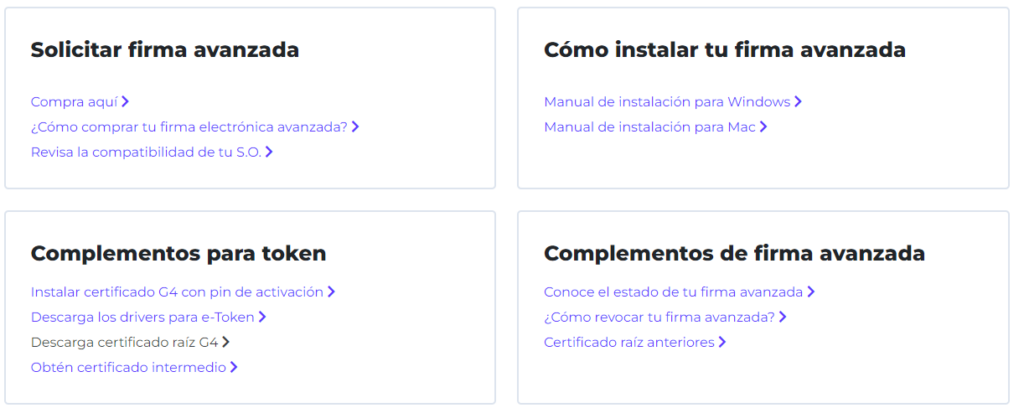
Selecciona el archivo descargado y haz doble clic. Se habilitará una ventana que te pregutará a qué llavero lo quieres incluir. IMPORTANTE, debes incluirlo al “Inicio de sesión”, No al iCloud.
Selecciona “Confiar”.
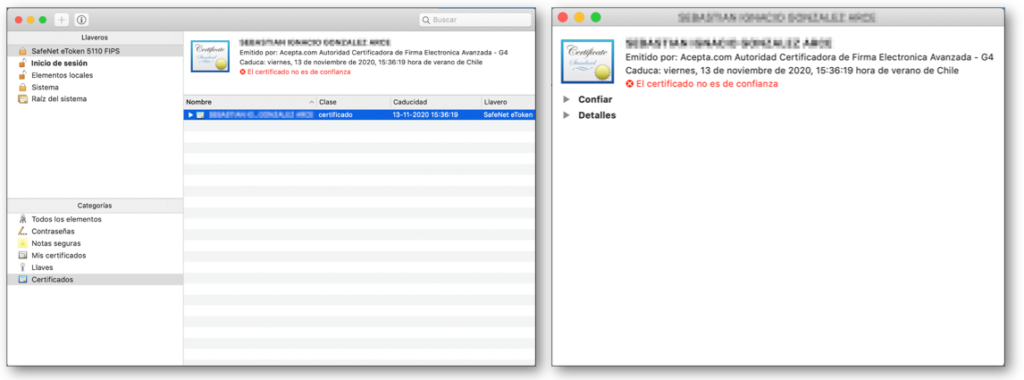
En la primera opción “Al utilizar este certificado” seleccione “Confiar siempre”, y así todos los parámetros siguientes cambiarán.
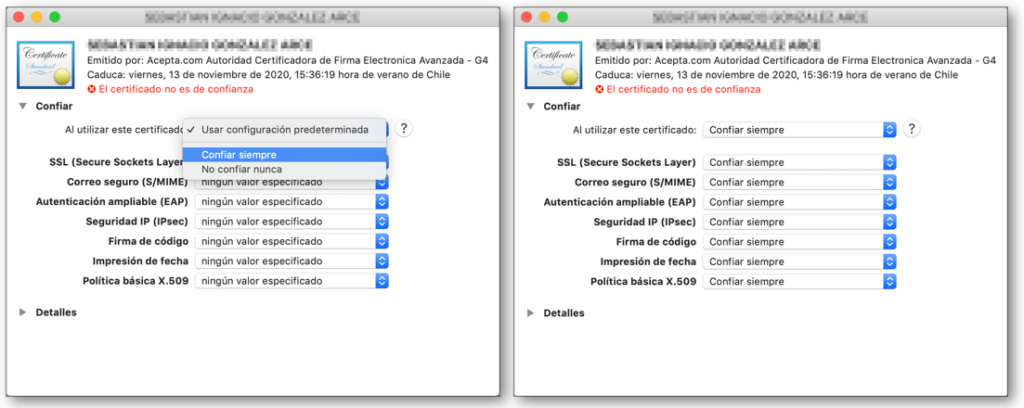
Ingresa el usuario y contraseña del dispositivo (Mac) que estás utilizando, luego haz clic en “Actualizar configuración”.
¡Listo! Ya puedes firmar tus documentos digitales.
